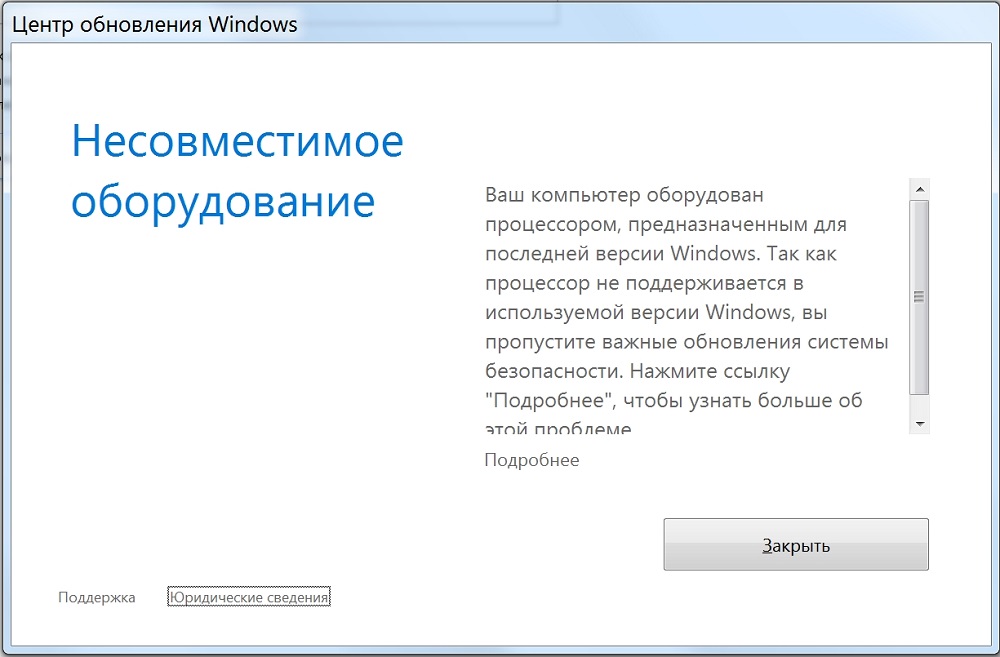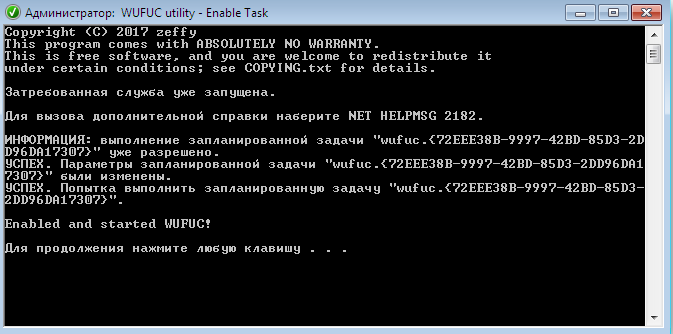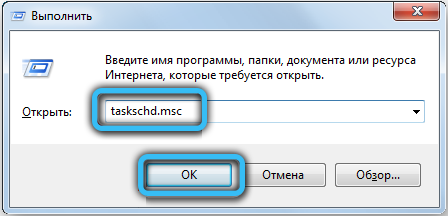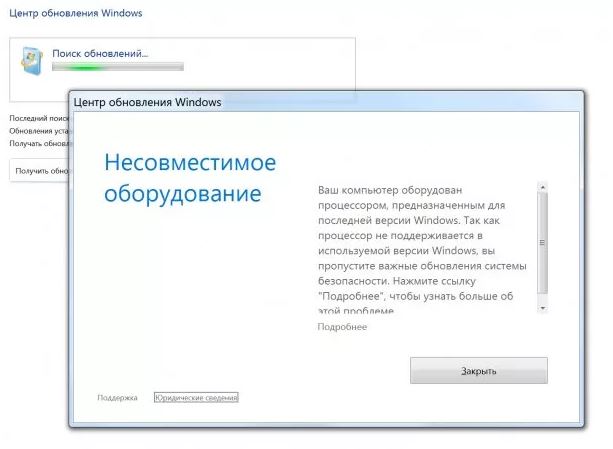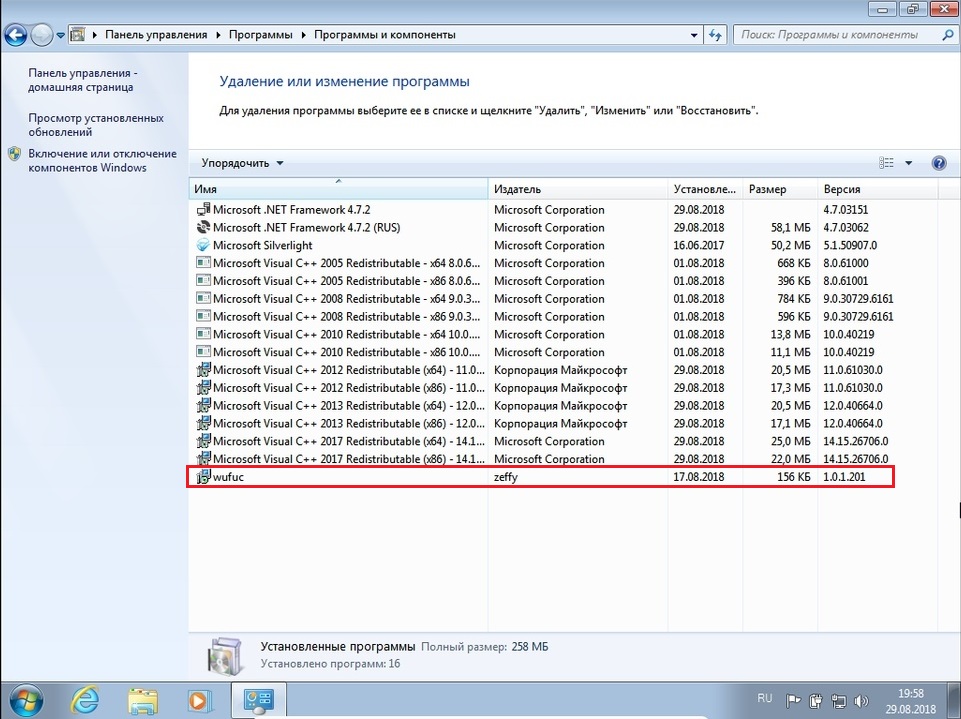wufuc zeffy что это
Wufuc что это за программа?


И вот знаете что самое интересное? Если вы купили современный комп, например 2018-го года, и там все современное, а у вас стоит Windows 7 или Windows 8, то.. у вас может выскакивать сообщение что мол несовместимое оборудование, и ваш комп оборудован процессором именно для последней версии виндовс, а не для Windows 7/8. Понимаете? Microsoft таким образом хочет чтобы вы перешли на десятки! Ну и дела!
Как всегда — полный разбор полетов о проге Wufuc. Провел расследование
В марте 2017 Microsoft сказала — так господа, обновления вы не получите на Windows 7/8, если у вас стоит новый проц. Ставьте десятку и все будет норм. Ну, я не знаю что тут можно сказать, так как я пользуюсь десяткой, и мне она больше нравится. Однако такой ход с блокировкой обновлений — как бы мне не нравится
Не знаю, может блокировка касается только критических обновлений безопасности, или всех.. но все равно, не очень это красиво со стороны Microsoft. Пусть юзеры сами решают какую им версию виндовса использовать.
Если вы пытаетесь найти обновления, то есть запускаете поиск обновлений и у вас ошибка 80240037 — то это именно из-за несовместимости оборудования, то есть то, о чем я здесь пишу. Нашел эту ошибку, вот ее выдает центр обновления:
Ну а вот ошибка, которая выскакивает просто в компе по поводу несовместимости оборудования:
Тут так и пишется — что ваш процессор не поддерживает текущую виндовс, то есть или семерку или восьмерку, и из-за этого вы можете пропустить обновления. Нужно ставить десятку. Мда уж
Ну а что делает программа Wufuc?
Да, что-то я пишу.. пишу.. а о том что за программа Wufuc так и не написал. В общем эта прога и есть решение проблемы. Прогу запилил человек с ником zeffy, за что ему и спасибо.
Wufuc — бесплатная прога с открытым исходным кодом, которая способна разблокировать Центр обновления на якобы неподдерживаемом оборудовании, чтобы вы смогли получать обновления. Как работает прога я толком не понял, но она не трогает системные файлы и не нарушает работу. Но проблему решает и это факт.
Wufuc прописывается в автозагрузку и удалять ее оттуда не нужно, иначе опять может выскочить ошибка. Вот как выглядит установочное окно Wufuc:
Что мне еще удалось узнать
В общем программа Wufuc ставится, все нормально, но узнал что она создает задание в планировщике:
Ничего плохого нет, в поле Описание так и написано:
Enables Windows Update on PCs with unsupported processors.
Что переводится как:
Нашел еще одну картинку и не совсем понял — программа устанавливается? или так запускается? Просто вот папка wufuc:
Но она расположена не в Program Files, как обычно, когда прога устанавливается. Еще я тут вижу файлы с расширением bat, видите? А это не исполняемые файлы, это скрипты, так называемые батники. Один скрипт с упоминанием install видимо нужен для установки, а другой, с упоминанием uninstall — для удаления программы. Хотя обычно программы так не устанавливаются.. в общем не знаю, возможно это первая версия, или вообще самая ранняя, ибо вверху я ведь показывал — есть установочное окно и все такое.. В общем неважно, я просто нашел эту картинку и решил ней поделиться с вами
Нашел еще одну картинку с установочным окном — тут уже все нормально, пишется что программа Wufuc будет установлена в эту папку:
То есть все как положено. А та картинка что выше — не знаю ребята, пока что я думаю.. что это просто старая, ранняя версия, так бы сказать полностью не допилена
Вот снова установочное окно, и тут оно на китайском:
То есть и китайцы пользуются прогой, ого какая она популярная то!
Как удалить Wufuc?
Всякие могут быть причины, по которым вы хотите удалить Wufuc. Но если решили — ОК. Моя задача — вам подсказать как это сделать. Все просто — зажимаем кнопки Win + R, пишем в окошко Выполнить команду:
Далее у вас появится окно со списком программ, примерно что-то вроде этого:
Здесь вы находите Wufuc, нажимаете правой кнопкой и удаляете. Все просто, но не совсем.
Задание в планировщике стоит проверить
Когда вы будете удалять прогу, то я думаю стоит проверить и задание в планировщике, оно тоже должно удалиться. Ну а если нет — тогда вручную. Смотрите как запустить планировщик — зажимаете Win + R и пишите команду:
Нажали ОК — открылся планировщик задач. Задание с Wufuc должно быть в разделе Библиотека планировщика задач, то есть вот здесь:
Если оно там будет — можете нажать два раза по нему и посмотреть что к чему, ну а если оно там есть, а прогу вы удалили.. то задание тоже нужно удалять, чего это оно там осталось? В общем вы все поняли я думаю
Итоговые мысли ребята
Фух, ну справились вроде? Разобрались с этой программой Wufuc и пора мне написать итоговые мыслишки:
На этом все господа — удачи вам и всех благ. Прощайте
Что такое программа Wufuc, зачем нужна и как её правильно удалить
Не все пользователи слышали о такой программе как Wufuc. Кто-то сталкивается с ней впервые. И это нормальное явление. Не всем она нужна. Хотя в некоторых случаях сильно выручает.
Есть ряд пользователей, у которых компьютер новый, с современными компонентами и свежим процессором под Windows 10. Но используется более старая операционная система. В основном речь идет о Windows 7 и Windows 8.
При таком сочетании современного компьютера и устаревших операционных систем, одна из которых вообще лишилась официальных обновлений, могут возникать проблемы с несовместимостью оборудования.
Решением станет программа Wufuc.
В чём проблема
Ещё в марте 2017 года официальные представители Microsoft заявили о том, что обновления для Windows 7 и 8 пользователи с новыми процессорами получать не будут. Это обусловлено желанием перевести всех на использование самой свежей ОС, то есть десятки.
Фактически в Microsoft применили приём блокировки обновлений, чтобы заставить сменить операционные системы. Вооружиться Windows 10. Не самый красивый поступок. К тому же, далеко не всем нравится новая операционка, и пользователи хотят оставаться на своих 7 и 8 версиях. Это их право решать, с чем работать.
Но если процессор новый, а система старая, ошибка несовместимости неминуема. Попытка запуска поиска обновлений завершается провалом. Вылезает ошибка с кодом 80240037. Она отображается в Центре обновлений.
Дополнительно на рабочем столе просто может выскакивать окно с ошибкой. В нём прописывается, что компьютер пользователя оснащён процессором, ориентированным на последнюю версию операционной системы. И якобы этот процессор поддерживать работу со старыми ОС Windows не может. Получить свежие и важные обновления для системы юзер не сможет.
Единственный выход из ситуации — это переход на свежую ОС Windows 10.
Но это решение оказывается не единственным. Это становится понятным, если разобраться в том, что это за программа такая Wufuc и для чего она нужна.
Возможности приложения
Рассматриваемая программа как раз и является решением для сложившейся программы.
Wufuc распространяется бесплатно. Никаких дополнительных платных функций в ней не предусмотрено. Имеет открытый исходный код. Её функционал позволяет разблокировать Центр обновлений. Причём даже на оборудовании, которое якобы не поддерживается. В итоге юзер получает необходимые пакеты обновлений на свой ПК или ноутбук.
Вдаваться в подробности принципа работы приложения нет смысла. Обычному пользователю достаточно знать, что системные файлы она никак не трогает. Да и в работу ОС не вмешивается. Ничего вредоносного в Wufuc нет. Разве что если скачать версию, в которую зашили какой-то вирус.
При установке Wufuc прописывается в автозагрузке. Удалять оттуда приложение не нужно. В противном случае ошибка несовместимости оборудования и операционной системы снова может появиться на компьютере.
Установка проходит в обычном режиме, через соответствующее окно программы. Затем создаётся задание во встроенном планировщике Windows. Размещаются установочные файлы в каталоге Program Files. Но путь установки можно заменить при необходимости. Стандартно ставится на диск C. Создаётся отдельная папка под именем Wufuc.
Как программа оказывается на компьютере
Тут всё просто. Есть 2 основных пути:
Проверить наличие приложения просто. Достаточно открыть «Панель управления» и перейти к списку установленных программ. Если в перечне ничего с именем Wufuc не оказалось, то и на компьютере её нет.
Установка и использование приложения
Теперь вы знаете, что это за программа и для каких целей служит программа под названием Wufuc. Её задача заключается в допуске установки обновлений на компьютер с процессором, предназначенным для Windows 10.
Хотя уведомления от Microsoft сообщают о том, что установка апдейтов в такой ситуации является невозможной. И решается проблема только путём перехода на новую ОС.
Можно бесконечно долго осуждать подобные действия и нарушения права выбора. Но лучше заняться решением проблемы и позволить компьютеру с Windows 7 или Windows 8 получать блокируемые апдейты.
Для этого нужно установить программу. Выполняется процедура по такому алгоритму:
По завершении установки нужно перезагрузить ноутбук или компьютер.
Больше никакие дополнительные действия от пользователей не нужны.
Как правильно удалить
По тем или иным причинам программа может больше не пригодиться. Тогда пользователь решает от неё избавиться. К примеру, он понял, что переход на Windows 10 себя оправдывает.
В удалении Wufuc нет ничего сложного. Это не вирусное приложение, а также не та категория софта, которая расползается по всей системе.
Для начала нужно сделать следующее:
Но есть один нюанс. Обычно при удалении программы также пропадает и задание в планировщике. Но бывает так, что задание там остаётся. Тогда избавляться от него придётся вручную.
Это не сложно. Зажмите на клавиатуре Win и R, а затем в окне пропишите команду taskschd.msc.
Нажав на «ОК», появится окно планировщика задач. Найти Wufuc вы сможете в каталоге «Библиотеки планировщика». Если задача оказалась в списке, то кликните по ней два раза мышкой и отключите. А лучше удалите полностью. А если в списках её не оказалось, то она ушла вместе с удалённой программой.
Как ещё можно избавиться от уведомлений
Не стоит думать, что для избавления от уведомления про несовместимость нужно обязательно пользоваться этой программой. Якобы других решений проблемы нет. Это не так.
Вообще существует ещё 2 распространённых метода. Они частично помогают в решении проблемы. Но имеют свои недостатки.
Отключение центра обновлений
Юзер может отключить появляющееся всплывающее окно, которое информирует о неподдерживаемом оборудовании. Но для этого полностью отключается служба Windows Update. Стоит ли это делать — вопрос неоднозначный.
Да, если никакие обновления на компьютер не поступают, то и держать эту службу активной нет смысла. Ведь она всё равно никаких свежих пакетов не даёт.
Чтобы выполнить отключение службы, требуется сделать следующее:
Всё, теперь центр обновлений беспокоить вас не будет. И уведомления о неподдерживаемом оборудовании при запуске операционной системы не появятся.
Отключение проверки обновлений
Вариант для пользователей ОС Windows 7. У них есть отличная возможность для отключения автоматического обновления.
Для этого достаточно выбрать пункт, позволяющий никогда не проверять апдейты.
Сделать это легко. Выполняется задача по такому алгоритму:
Недостаток методов в том, что компьютер вообще перестаёт получать апдейты, даже если они есть.
Тогда отличным решением станет рассматриваемая программа Wufuc.
В итоге получается такая ситуация. Microsoft заставляет пользователей переходить на последнюю ОС Windows 10, причём против их желания, делая такие подставы в виде блокировки обновлений.
Но юзеров не проведёшь. Нашёлся отличный способ получать апдейты, но при этом не сталкиваться с уведомлениями, оставаясь на своей Windows 7 или Windows 8.
Программа Wufuc безопасная. Никаких угроз в ней нет. Если загружать с официального сайта разработчиков. Удаляется легко и без проблем. Как и устанавливается на ПК. Поэтому это полезный и эффективный софт для определённых ситуаций.
Как вы познакомились с Wufuc? Помогла ли программа решить проблему? Какие сложности были в использовании или удалении приложения? Делитесь своим мнением.
Подписывайтесь, комментируйте и задавайте вопросы!
Для чего нужна программа wufuc?
Приложение с данным названием можно встретить на компьютерах с операционной системой Windows версии 7 и 8.1. Причем в большинстве случаев wufuc присутствует не только в списке установленных программ, но также и в автозагрузке.
В данной статье мы расскажем о назначении этой программы, о том, как она оказывается на компьютере и можно ли ее удалить.
Назначение
История появления wufuc связана с желанием Microsoft перевести всех пользователей своей операционной системы на ее последнюю версию – Windows 10. Проявляется это следующим образом: Если у Вас относительно нестарый компьютер (2-3 годовалый) и на нем установлена Windows 7 или Windows 8.1, то скорее всего периодически будет появляться сообщение о якобы несовместимом оборудовании.
Сообщение о несовместимом оборудовании
Также возможны проблемы с обновлениями Windows. Все это специально сделано Microsoft для того, чтобы вы перешли на Windows 10.
Так вот программа wufuc была создана сторонними разработчиками для решения этих проблем. Во – первых, она отключает назойливое сообщение о несовместимом и неподдерживаемом оборудовании. И во – вторых, убирает блокировку обновлений системы для Windows 7 и Windows 8.1.
Приложение должно работать постоянно и поэтому его присутствие в автозагрузке абсолютно нормально.
Как wufuc попадает на компьютер?
Если у Вас стоит не чистая версия Windows, а сборка от какого – нибудь автора, то скорее всего wufuc входила в ее состав и попала на компьютер во время установки операционной системы.
wufuc в составе начального набора программ
В большинстве всех остальных случаев она устанавливается вручную тем, кто изначально настраивает компьютер.
Нужно ли удалять?
Во избежание проблем с обновлениями системы, а также для предотвращения появления сообщения о неподдерживаемом оборудовании удалять wufuc с компьютера, либо убирать из автозагрузки крайне не рекомендуется.
Wufuc или как убрать сообщение «Несовместимое оборудование» в Windows 7 и 8
WUFUCWufuc или как убрать сообщение «Несовместимое оборудование» в Windows 7 и 8
С лета прошлого года некоторые пользователи «семерки» и «восьмерки» стали получать уведомление «Несовместимое оборудование. Ваш компьютер оборудован процессором для последней версии Windows». Например, если вы установили новый ЦП (CPU), сообщение о «несовместимости» возникает при каждой попытке загрузить на компьютер свежий апдейт безопасности. В предлагаемой статье я приведу простой и быстрый способ решить сию проблему.
Итак, в марте 2017-го года компания Microsoft заявила, что собирается блокировать обновления для Windows 7 и Windows 8 (8.1) на устройствах с процессорами нового поколения. Согласно официальному анонсу, к ним относятся Intel 7-го поколения Kaby Lake, AMD 7-го поколения Bristol Ridge, Qualcomm Snapdragon 820 и выше. Другими словами, эти девайсы будут стабильно работать только с «десяткой». Таким не самым цивилизованным образом разработчик «подталкивает» обладателей мощного «железа» перейти на Windows 10. В целях ускорить переход в окне Центра обновления также может появиться заглушка «Не удалось выполнить поиск новых обновлений. При проверке наличия обновлений для вашего компьютера произошла ошибка (код 80240037)».
Как водится, не обошлось без траблов (цитирую англоязычный источник): «Пользователи старых процессоров Intel или AMD (Intel Pentium, Intel Atom, AMD FX) сообщают, что у них тоже блокируется получение апдейтов». Единственная тонкость, озвученная IT-ресурсом PCWorld – в течение 18 месяцев Редмонд намерен поддерживать некоторые модели корпоративных ноутбуков:Dell Latitude 12, Dell Latitude 13 7000 Ultrabook, Dell XPS 13;HP EliteBook Folio, HP EliteBook 1040 G3;Lenovo ThinkPad T460s, Lenovo ThinkPad X1 Carbon, Lenovo ThinkPad P70.
Убираем сообщение «Несовместимое оборудование» в Windows 7 / 8
В сентябре прошлого года еще можно было обойти запрет, удалив KB4015550, KB4012219, KB4012218, KB4019217 и KB4019264, однако выход кумулятивного пакета со вшитой заглушкой свел на нет все усилия юзеров.
Поэтому самое простое решение – задействовать детище программиста с ником zeffy, выложившего на GitHub соответствующую спецутилиту.
Wufuc – бесплатная программа с открытым исходным кодом, разблокирующая Центр обновления на неподдерживаемом оборудовании. Софтина не модифицирует системные файлы, а действует более хитро, сигнализируя при проверке CPU «операционкой», что процессор из «белого» списка.
Wufuc поставляется в 32- и 64-разрядных вариациях. Все, что вам нужно сделать – загрузить и инсталлировать утилиту в «Окна». Обратите внимание, что сабж будет запуcкаться вместе с Windows 7/8 (8.1), поэтому не удаляйте его из автозагрузки (см. в Диспетчере задач одноименную вкладку).
Бесплатно скачать Wufuc с официального сайта здесь.
Wufuc или как убрать сообщение «Несовместимое оборудование» в Windows 7 и 8
Wufuc или как убрать сообщение «Несовместимое оборудование» в Windows 7 и 8
С лета прошлого года некоторые пользователи «семерки» и «восьмерки» стали получать уведомление «Несовместимое оборудование. Ваш компьютер оборудован процессором для последней версии Windows». Например, если вы установили новый ЦП (CPU), сообщение о «несовместимости» возникает при каждой попытке загрузить на компьютер свежий апдейт безопасности. В предлагаемой статье я приведу простой и быстрый способ решить сию проблему.
Итак, в марте 2017-го года компания Microsoft заявила, что собирается блокировать обновления для Windows 7 и Windows 8 (8.1) на устройствах с процессорами нового поколения. Согласно официальному анонсу, к ним относятся Intel 7-го поколения Kaby Lake, AMD 7-го поколения Bristol Ridge, Qualcomm Snapdragon 820 и выше. Другими словами, эти девайсы будут стабильно работать только с «десяткой». Таким не самым цивилизованным образом разработчик «подталкивает» обладателей мощного «железа» перейти на Windows 10. В целях ускорить переход в окне Центра обновления также может появиться заглушка «Не удалось выполнить поиск новых обновлений. При проверке наличия обновлений для вашего компьютера произошла ошибка (код 80240037)».
Убираем сообщение «Несовместимое оборудование» в Windows 7 / 8
В сентябре прошлого года еще можно было обойти запрет, удалив KB4015550, KB4012219, KB4012218, KB4019217 и KB4019264, однако выход кумулятивного пакета со вшитой заглушкой свел на нет все усилия юзеров.
Поэтому самое простое решение – задействовать детище программиста с ником zeffy, выложившего на GitHub соответствующую спецутилиту.
Wufuc – бесплатная программа с открытым исходным кодом, разблокирующая Центр обновления на неподдерживаемом оборудовании. Софтина не модифицирует системные файлы, а действует более хитро, сигнализируя при проверке CPU «операционкой», что процессор из «белого» списка.
Wufuc поставляется в 32- и 64-разрядных вариациях. Все, что вам нужно сделать – загрузить и инсталлировать утилиту в «Окна». Обратите внимание, что сабж будет запуcкаться вместе с Windows 7/8 (8.1), поэтому не удаляйте его из автозагрузки (см. в Диспетчере задач одноименную вкладку).
Бесплатно скачать Wufuc с официального сайта здесь.